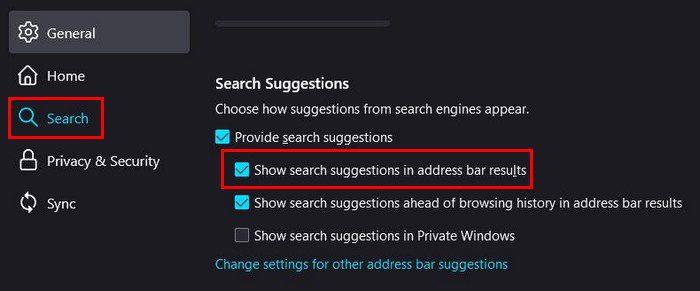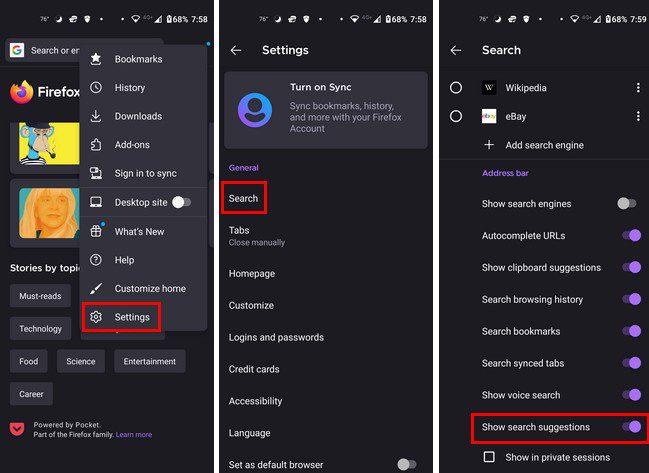Chrome'da arama önerilerini nasıl kapatacağınızı öğrendiniz ; şimdi Firefox'ta nasıl yapıldığını görme zamanı. Öncelikle, Firefox tarayıcınızın güncel olduğundan emin olun . Bu şekilde, tüm hata düzeltmelerine ve eklenmiş olabilecek tüm yeni özelliklere sahip olursunuz. Firefox'ta bu arama önerisi özelliğinden nasıl kurtulabileceğiniz aşağıda açıklanmıştır.
Firefox'ta Arama Önerileri Nasıl Devre Dışı Bırakılır
Yeni bir özellik eklendiğinde bunu kim sevmez, değil mi? Ama bazen, bir süredir ortalıkta olan biri, onsuz yapabileceğiniz bir şeydir. Örneğin, her arama yaptığınızda Firefox'un size herhangi bir arama önerisi vermesi gerekmez. İyi haber şu ki, kapatabilirsiniz. Fikrinizi değiştirirseniz, kapatmak için izlediğiniz adımları izleyerek istediğiniz zaman tekrar açabilirsiniz.
Başlamak için Ayarlar'a gitmeniz gerekecek. Bunu, sağ üstteki üç çizgili menüye tıklayarak ve Ayarlar'a tıklayarak yapabilirsiniz .
Ayarlar'a girdikten sonra, solunuzdaki Ara seçeneğine tıklayın. Sağ bölmede Arama önerilerini adres çubuğunda göster sonuçlarını göreceksiniz. Bu seçeneğin işaretini kaldırdığınızdan emin olun.
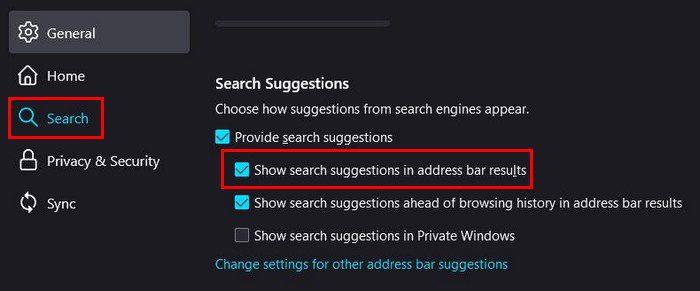
Orada olduğunuz sürece, listelenen diğer seçenekleri de etkinleştirebilir veya devre dışı bırakabilirsiniz. Örneğin, arama önerilerini özel pencerede göster'i etkinleştirebilir veya devre dışı bırakabilirsiniz.
Android'de Firefox için Arama Önerisi Nasıl Devre Dışı Bırakılır
Android cihazınızdaki arama önerilerinden kurtulmak için Firefox'u açmanız ve sağ üstteki noktalara dokunmanız gerekir. Ayarlar'a ve ardından solunuzdaki Arama seçeneğine gidin. Sağınızda çeşitli seçenekler görene kadar aşağı kaydırın. Bu seçeneklerden biri, Arama önerisini göster seçeneği olacaktır.
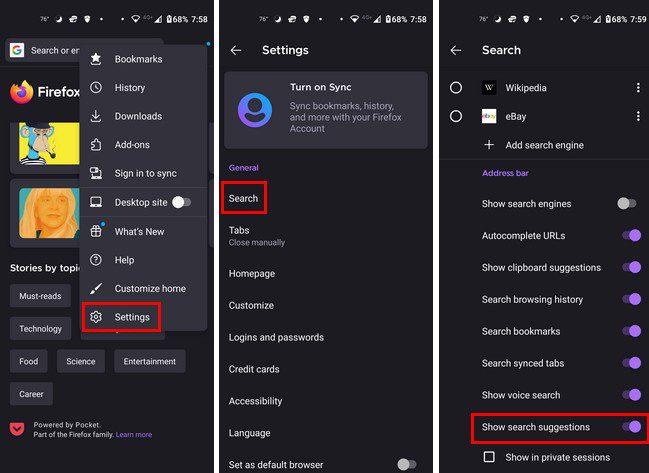
Bir Apple hayranıysanız, bunu devre dışı bırakma adımları aynı Ayarlar > Ara > Arama önerilerini göster'i kapatın.
Çözüm
Bu özelliğin yararlı olması ve ihtiyacınız olandan fazlasını yazmaktan kaçınmanıza yardımcı olması amaçlanmıştır, ancak bazen sadece yolunuza çıkar. Durumunuz buysa, bir süre sonra kaçırırsanız nasıl kapatabileceğinizi veya tekrar açabileceğinizi biliyorsunuz. Bilgisayarınızda ve diğer cihazlarda devre dışı bıraktınız mı? Aşağıdaki yorumlarda bana bildirin ve makaleyi sosyal medyada başkalarıyla paylaşmayı unutmayın.